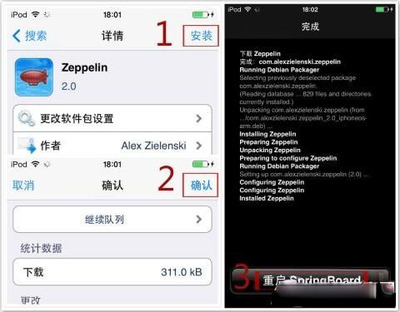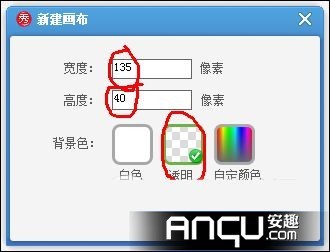我们可以通过一个款名为“CarrierEditor”的软件,在 iPhone 没有越狱的情况下,也能在Mac系统下通过这款软件修改运营商图标。目前这款软件只有Mac版本的,并且 iPhone 的固件系统最好是6.0的。
iPhone
6.0
CarrierEditor 软件,iTunes
Mac系统
不用越狱也能修改iPhone的运营商图标 精 1、
首先在手机的“设置-通用-关于本机”里,找到手机当前运营商的“版本号”,如下图所示
不用越狱也能修改iPhone的运营商图标 精 2、
自制的用来替换运营商图片有几点要求:
1.格式为 PNG,
2.大小规格为 60 x 20 或者 Retina 屏幕用 120 x 40 ,
3.背景必须是透明的。
如果自己不会制作的话,可以百度一下 iPhone 运营商图标
这里给大家分享一个网上的Hello Kitty图标,下载链接为:http://pan.baidu.com/share/link?shareid=154665&uk=1056977117
不用越狱也能修改iPhone的运营商图标 精 3、
我们可以在网上搜索并且下载这款软件,当然也可以去我的百度网盘下载此软件,下载链接为:http://pan.baidu.com/share/link?shareid=154664&uk=1056977117
打开CarrierEditor,点击“Let's Get Started”,如下图所示
不用越狱也能修改iPhone的运营商图标 精 4、
接下来,输入我们之前找到的运营商版本号,如下图所示
不用越狱也能修改iPhone的运营商图标 精 5、
然后,选择我们的设备型号和运营商。我用的是联通的,所以选择联通即可,如下图所示
不用越狱也能修改iPhone的运营商图标 精_carriereditor
不用越狱也能修改iPhone的运营商图标 精 6、
接下来,把要替换的运营商图标分别拖动到软件的二个框框里,如下图所示
不用越狱也能修改iPhone的运营商图标 精 7、
然后,点击“Compile Carrier Update”,如下图所示
不用越狱也能修改iPhone的运营商图标 精_carriereditor
不用越狱也能修改iPhone的运营商图标 精 8、
软件会在桌面自动生成二个图标,并且显示“完成操作”,如下图所示
不用越狱也能修改iPhone的运营商图标 精 9、
我们回到桌面,会发现软件会生成二个后缀名为ipcc的文件。其中一个带有“original”字样的是原来的运营商图标,另一个是带有运营商版本号的图标,如下图所示
不用越狱也能修改iPhone的运营商图标 精 10、
打开 iTunes 软件,把 iPhone 连接上电脑。在 iTunes 里打开 iPhone,找到“恢复”按键。
按住键盘上的“Option或者ALT”键,再用鼠标点击“恢复”按钮,然后会弹出文件选择窗口。我们选择桌面上刚刚生成的带有运营商版本号的图标,再点击打开即可,如下图所示

不用越狱也能修改iPhone的运营商图标 精_carriereditor
不用越狱也能修改iPhone的运营商图标 精 11、
最后,拿起 iPhone 看看顶部状态栏的有什么变化吧。
这个方法有一个小bug。当 iPhone 的勿扰模式启动时,还是会显示原来的运营商图标。勿扰模式关闭以后,就会显示我们更新过的运营商图标哈。
 爱华网
爱华网